Оновлено квітень 2024: Припиніть отримувати повідомлення про помилки та сповільніть роботу системи за допомогою нашого інструмента оптимізації. Отримайте зараз на посилання
- Завантажити та встановити інструмент для ремонту тут.
- Нехай сканує ваш комп’ютер.
- Тоді інструмент буде ремонт комп'ютера.
Користувачі, які намагаються оновити мій Windows 7 до пакету оновлень 1, все одно отримають помилку 800F0A13. Що може бути причиною цього? Чому вони отримують цей код помилки зараз?
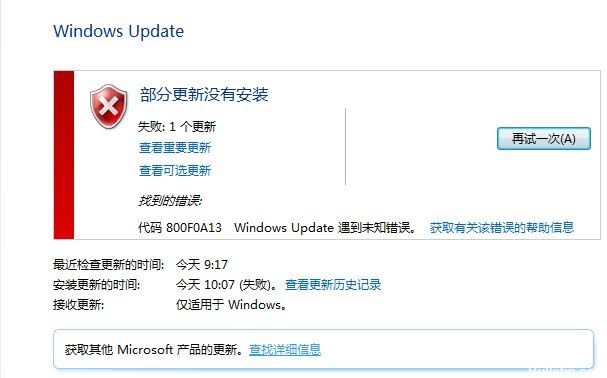
Ось кілька інструкцій, які вам потрібно дотримуватися, щоб вирішити цю проблему.
Виконання ремонту запуску

Засіб відновлення завантаження ремонтує Windows 7, замінюючи важливі файли в операційній системі, які можуть бути пошкоджені або відсутні. Ремонт при запуску - це простий інструмент діагностики та ремонту, який ви можете використовувати, якщо Windows 7 не запускається належним чином і ви не можете використовувати безпечний режим.
- Завантаження з DVD Windows 7
- Зачекайте, поки Windows 7 завантажить файли.
- Виберіть мову конфігурації Windows 7 та інші налаштування.
- Натисніть кнопку Ремонт комп'ютера.
- Зачекайте, поки параметри відновлення системи знайдуть на вашому комп'ютері Windows 7.
- Виберіть установку Windows 7
- Виберіть інструмент відновлення запуску.
- При запуску ремонту чекайте проблем з файлами Windows 7.
- Під час завантаження зачекайте спроб відновлення ремонту файлів Windows 7.
- Клацніть Готово, щоб перезапустити Windows 7.
Запустіть перевірку системних файлів (SFC.exe).

- Для цього натисніть кнопку Пуск, введіть командний рядок або cmd у вікні пошуку, клацніть правою кнопкою миші пункт Командний рядок і натисніть кнопку Запуск від імені адміністратора. Якщо буде запропоновано ввести пароль адміністратора або підтвердження, введіть пароль або натисніть кнопку Дозволити.
- Якщо ви використовуєте Windows 10, Windows 8.1 або Windows 8, спочатку запустіть інструмент DISM (Inbox Deployment Image Servicing and Management) перед запуском перевірки системних файлів. (Якщо ви використовуєте Windows 7 або Windows Vista, перейдіть до кроку 3.)
- Введіть таку команду та натисніть клавішу Enter. Завершення роботи команди може зайняти кілька хвилин.
Оновлення квітня 2024 року:
Тепер за допомогою цього інструменту можна запобігти проблемам з ПК, наприклад, захистити вас від втрати файлів та шкідливого програмного забезпечення. Крім того, це чудовий спосіб оптимізувати комп’ютер для максимальної продуктивності. Програма з легкістю виправляє поширені помилки, які можуть виникати в системах Windows - не потрібно кількох годин усунення несправностей, коли у вас під рукою ідеальне рішення:
- Крок 1: Завантажте інструмент для ремонту та оптимізації ПК (Windows 10, 8, 7, XP, Vista - Microsoft Gold Certified).
- Крок 2: натисніть кнопку "Нач.скан»Щоб знайти проблеми з реєстром Windows, які можуть викликати проблеми з ПК.
- Крок 3: натисніть кнопку "Ремонт всеЩоб виправити всі питання.
DISM.exe / Інтернет / Очищення - Зображення / Відновлення здоров’я
Важливо: Під час виконання цієї команди DISM використовує Windows Update для надання необхідних файлів для усунення помилок. Однак, якщо ваш клієнт Windows Update вже вимкнений, використовуйте запущену установку Windows як джерело ремонту або папку Windows пліч-о-пліч від спільного доступу до мережі або змінного диска, наприклад DVD-диска Windows, як джерело для файлів. Для цього виконайте наступну команду:
DISM.exe / Інтернет / Очищення зображення / RestoreHealth / Джерело: C: \ RepairSource \ Windows / LimitAccess
Примітка. Замініть символ символу C: \ RepairSource \ Windows на розташування джерела ремонту. Дізнайтеся більше про використання Інструмент DISM для відновлення Windows.
У командному рядку введіть таку команду та натисніть клавішу ENTER:
ПФС / SCANNOW
Команда sfc / scannow сканує всі захищені системні файли і замінює пошкоджені файли кешованою копією, що знаходиться в папці, стиснутій у% dllcache% WinDir% System32.
Символ% WinDir% fill відображає папку операційної системи Windows. Наприклад, C: Windows.
Запустіть інструмент готовності до оновлення системи

Інструмент оновлення готовності системи або CheckSUR виправляє цю проблему. Ці оновлення включають інструмент CheckSUR (Перевірка готовності до оновлення системи). Інструмент CheckSUR здійснює пошук невідповідностей на вашому комп’ютері та виправляє їх під час встановлення. Зауважте, що на деяких комп’ютерах аналіз може зайняти до 15 хвилин або більше. Навіть якщо смужка прогресу, здається, зупиниться, аналіз продовжується, тому не скасовуйте процес.
Порада експерта: Цей інструмент відновлення сканує репозиторії та замінює пошкоджені чи відсутні файли, якщо жоден із цих методів не спрацював. Він добре працює в більшості випадків, коли проблема пов’язана з пошкодженням системи. Цей інструмент також оптимізує вашу систему для максимальної продуктивності. Його можна завантажити за Натиснувши тут

CCNA, веб-розробник, засіб виправлення неполадок ПК
Я комп'ютерний ентузіаст і практикуючий ІТ-фахівець. У мене багаторічний досвід роботи у комп'ютерному програмуванні, усуненні несправностей апаратного забезпечення та ремонту. Я спеціалізуюся на веб-розробці та проектуванні баз даних. У мене також є сертифікація CCNA для проектування мережі та усунення несправностей.

